विज्ञापन
जब आप विंडोज संस्करणों पर विचार करते हैं, तो आप होम या प्रो संस्करणों के बारे में सोच सकते हैं। हालांकि ये वास्तव में अलग हैं, एक और कारक है जो विंडोज संस्करणों को अलग करता है: क्या सिस्टम 32-बिट या 64-बिट है?
आपने शायद 32-बिट और 64-बिट की शर्तों को सुना होगा, लेकिन वास्तव में उन्हें कभी नहीं समझा। आइए एक नज़र डालते हैं कि ये पदनाम कहाँ से आते हैं, और ये आपके कंप्यूटिंग अनुभव के लिए क्या मायने रखते हैं।
क्या एक कंप्यूटर 32 या 64-बिट बनाता है?
आपका कंप्यूटर आर्किटेक्चर 32-बिट है या 64-बिट पर निर्भर करता है आपके कंप्यूटर के अंदर प्रोसेसर (सीपीयू). कंप्यूटर प्रोसेसर का अधिकांश हिस्सा इन दो श्रेणियों में से एक में गिरता है, जिसमें 64-बिट सुपरशूटिंग 32-बिट पिछले कई वर्षों में होती है। 64-बिट प्रोसेसर अपने 32-बिट समकक्षों की तुलना में तेजी से अधिक शक्तिशाली हैं क्योंकि वे अधिक जानकारी को पकड़ और संसाधित कर सकते हैं।
32-बिट और 64-बिट के बीच अंतर की भयावहता को समझने के लिए, आपको बाइनरी में गिनती के बारे में थोड़ा समझना होगा। हमारे दशमलव प्रणाली के विपरीत, जिसमें प्रति स्थान दस अंक हैं, बाइनरी में केवल दो: 0 या 1 है।
इस प्रकार, 32-बिट संख्या में 2 ^ 32 संभावित पते या 4,294,967,296 हैं। इसके विपरीत, 64-बिट संख्या की क्षमता 2 ^ 64, या 18,446,744,073,709,555,616 है। ~ 4 बिलियन बाइट्स (लगभग 4 गीगाबाइट) की तुलना ~ 18 क्विंटल बाइट्स (लगभग 18 बिलियन गीगाबाइट्स या 16 एक्साबाइट्स) में भारी अंतर होता है।
आप ऐसा कर सकते हैं विंडोज के 32-बिट और 64-बिट संस्करणों के बीच चयन करें 32-बिट और 64-बिट विंडोज ऑपरेटिंग सिस्टम के बीच कैसे चुनेंजब आप विंडोज स्थापित करते हैं, तो आप ऑपरेटिंग सिस्टम के 32-बिट और 64-बिट संस्करण के बीच चुन सकते हैं। हम आपको वह संस्करण चुनने में मदद करते हैं जो आपके लिए सही है। अधिक पढ़ें जब आप इसे डाउनलोड और इंस्टॉल करते हैं तो Microsoft प्रदान करता है।
32-बिट और 64-बिट के बीच विंडोज डिफर्स कैसे
यदि आप 64-बिट प्रोसेसर का उपयोग कर रहे हैं, तो आपको इसका लाभ उठाने के लिए विंडोज के 64-बिट संस्करण का भी उपयोग करना होगा। विंडोज के 32-बिट संस्करण 64-बिट प्रोसेसर पर काम करते हैं, लेकिन अतिरिक्त शक्ति का उपयोग नहीं कर सकते।
आप 32-बिट प्रोसेसर पर विंडोज का 64-बिट संस्करण स्थापित नहीं कर सकते। हालाँकि, 64-बिट Windows 32-बिट सॉफ़्टवेयर के साथ पीछे की ओर संगत है, जैसा कि हम चर्चा करते हैं।
विंडोज में 32-बिट और 64-बिट के बीच के अंतर को आप देखेंगे दो प्रमुख स्थान हैं। एक यह है कि विंडोज का 32-बिट संस्करण केवल 4GB तक रैम (या इससे कम) का उपयोग कर सकता है। इस प्रकार, यदि आपके कंप्यूटर में 16GB रैम है, लेकिन यह 32-बिट विंडोज चल रहा है, तो यह वास्तव में 4GB से अधिक का उपयोग नहीं करता है।
दूसरी जगह जिस पर आपको अंतर मिलेगा वह है कार्यक्रम फाइलें फ़ोल्डर। विंडोज के 32-बिट संस्करण पर, एप्लिकेशन केवल इंस्टॉल होंगे कार्यक्रम फाइलें फ़ोल्डर। 64-बिट सिस्टम में एक अतिरिक्त है प्रोग्राम फाइलें (x86) 32-बिट सॉफ़्टवेयर के लिए फ़ोल्डर। ऐसा इसलिए है क्योंकि 32-बिट आर्किटेक्चर के लिए सॉफ्टवेयर लिखना 64-बिट सिस्टम के लिए लिखने से काफी अलग है।

जब प्रोग्राम कुछ साझा जानकारी को हथियाना चाहते हैं, जैसे डीएलएल, उन्हें सही में देखने की जरूरत है कार्यक्रम फाइलें निर्देशिका। यही कारण है कि विंडोज उन्हें अलग रखता है। एक 32-बिट प्रोग्राम को पता नहीं होगा कि 64-बिट DLL के साथ क्या करना है।
ध्यान दें कि विंडोज में, 32-बिट के रूप में जाना जाता है 86, और 64-बिट कहा जाता है 64.
विंडोज के प्राचीन संस्करण, विंडोज 3.1 की तरह, 16-बिट सॉफ़्टवेयर चलाए गए। विंडोज के 32-बिट संस्करण इन विरासत कार्यक्रमों के साथ पिछड़े-संगत हैं। यदि आपके पास 64-बिट मशीन है, हालांकि, आप 16-बिट सॉफ़्टवेयर नहीं चला सकते हैं 64-बिट ऑपरेटिंग सिस्टम 16-बिट ऐप्स क्यों नहीं चला सकते?आपका 64-बिट कंप्यूटर आपके पुराने 16-बिट ऐप्स को क्यों नहीं चला सकता है? यहाँ क्यों है, साथ ही कुछ वर्कअराउंड आप वैसे भी उपयोग कर सकते हैं। अधिक पढ़ें . आपको 32-बिट ऑपरेटिंग सिस्टम का अनुकरण करना होगा।
इसके अलावा, 64-बिट विंडोज में 64-बिट डिवाइस ड्राइवरों की आवश्यकता होती है। यदि आपके पास एक पुराना प्रिंटर या ऐसा कुछ है जो केवल 32-बिट ड्राइवर प्रदान करता है, तो यह आपके आधुनिक 64-बिट सिस्टम पर काम नहीं करेगा।
32-बिट और 64-बिट प्रोग्राम के बीच अंतर
जब आप सॉफ़्टवेयर स्थापित करते हैं, तो यह विक्रेता द्वारा भिन्न होता है कि क्या आपको 32-बिट या 64-बिट संस्करण मिलता है। कुछ डेवलपर्स केवल 32-बिट संस्करण प्रदान करते हैं, कभी-कभी वे आपको चुनने देते हैं, और फिर भी अन्य लोग स्वचालित रूप से आपके लिए सही संस्करण स्थापित करते हैं।
यदि आप विंडोज का 64-बिट संस्करण चला रहे हैं, तो आपको जब भी हो सके 64-बिट संस्करण सॉफ़्टवेयर स्थापित करना चाहिए। लेकिन यदि कोई विक्रेता 64-बिट संस्करण की पेशकश नहीं करता है, तो झल्लाहट न करें, क्योंकि 32-बिट संस्करण को ठीक काम करना चाहिए।

कार्यक्रमों के 64-बिट संस्करणों ने शायद आपको बढ़ी हुई गति से उड़ा नहीं दिया। हालांकि, वे 64-बिट वास्तुकला की बढ़ी हुई सुरक्षा का लाभ उठाते हैं और एक बार में 4GB से अधिक रैम का उपयोग कर सकते हैं। इस प्रकार वे अपने 32-बिट समकक्षों की तुलना में अक्सर अधिक स्थिर और कुशल होते हैं।
जैसे लिंक के लिए नज़र रखें संस्करण या संस्करण विक्रेताओं के डाउनलोड पृष्ठों पर यह देखने के लिए कि क्या वे 64-बिट संस्करण प्रदान करते हैं। क्योंकि 32-बिट सॉफ़्टवेयर हर सिस्टम पर काम करता है, यह कुछ विक्रेताओं के लिए डिफ़ॉल्ट रूप से डिफ़ॉल्ट है।
बेशक, यदि आप 32-बिट सिस्टम पर हैं, तो केवल 32-बिट सॉफ़्टवेयर आपके लिए काम करेगा। अधिक के लिए, कैसे करें पर एक नज़र डालें 64-बिट पीसी पर वास्तव में पुराना सॉफ़्टवेयर चलाएं 64-बिट पीसी पर वास्तव में पुराने सॉफ़्टवेयर को कैसे चलाएं: 6 तरीकेविंडोज रिवर्स संगतता हर अग्रिम के साथ लुप्त होती है। यहां बताया गया है कि आप अपने 64-बिट विंडोज पर 16-बिट प्रोग्राम कैसे चला सकते हैं। अधिक पढ़ें .
क्या मैं 64-बिट या 32-बिट विंडोज चला रहा हूं?
अब जब हमने विंडोज के 32 और 64-बिट संस्करणों के बीच अंतर पर चर्चा की है, तो हम यह पता लगा सकते हैं कि आप किस संस्करण का उपयोग कर रहे हैं।
विंडोज 10 पर, स्टार्ट बटन पर राइट-क्लिक करें और चुनें प्रणाली. आप भी ब्राउज़ कर सकते हैं सेटिंग्स> सिस्टम> के बारे में. यहाँ, आप एक देखेंगे डिवाइस विनिर्देशों हैडर।
के पास सिस्टम प्रकार, विंडोज सूचीबद्ध करता है कि क्या आपका इंस्टॉलेशन 32 या 64-बिट है, साथ ही आपका प्रोसेसर आर्किटेक्चर
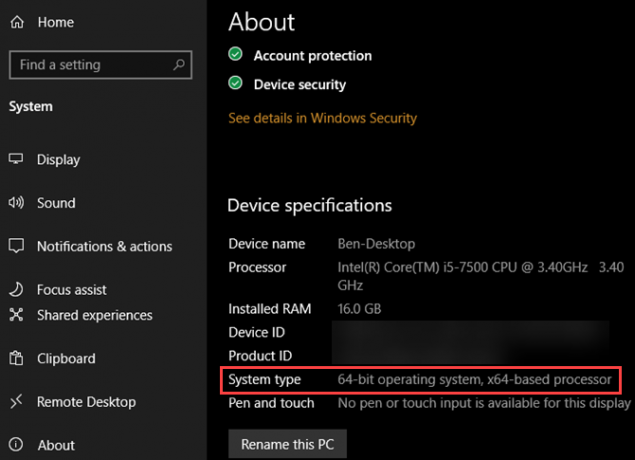
विंडोज 7 और उससे पहले, राइट-क्लिक करें संगणक प्रारंभ मेनू में और चुनें गुण. उपयोग विन + पॉज़ विंडोज के किसी भी संस्करण पर इस मेनू को खोलने के लिए शॉर्टकट। आप देखेंगे सिस्टम प्रकार अपने ओएस और सीपीयू वास्तुकला के साथ प्रवेश।
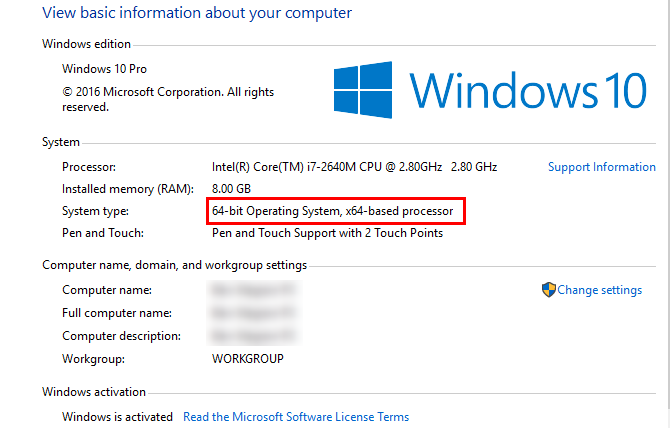
दोनों पैनल आपकी सूची भी देते हैं स्थापित RAM यहाँ। 32-बिट सिस्टम पर, यह कुछ इस तरह नोट करेगा उपयोग करने योग्य 4GB यदि आपके पास 4GB से अधिक स्थापित है।
क्या मैं 32-बिट विंडोज को 64-बिट विंडोज में अपग्रेड कर सकता हूं?
आपके प्रोसेसर और ऑपरेटिंग सिस्टम बिट साइज का मिलान होना चाहिए। लेकिन अगर वे नहीं करते हैं, तो आप अपग्रेड करने में सक्षम हो सकते हैं। यदि आप 64-बिट प्रोसेसर पर विंडोज 10 का 32-बिट संस्करण चला रहे हैं, तो आप अनुसरण कर सकते हैं 64-बिट विंडोज में अपग्रेड करने के लिए हमारा गाइड विंडोज 10 में 32-बिट से 64-बिट तक अपग्रेड कैसे करेंक्या आपका विंडोज 10 इंस्टॉलेशन 3.75 जीबी रैम तक सीमित है क्योंकि यह 32-बिट संस्करण है? हम आपको दिखाते हैं कि 64-बिट में कैसे अपग्रेड किया जाए, ताकि आप आखिरकार उन्नत सुविधाओं और प्रदर्शन का आनंद ले सकें। अधिक पढ़ें .
32-बिट प्रोसेसर पर विंडोज का 32-बिट संस्करण चलाने वालों को अपग्रेड नहीं किया जा सकता है। 64-बिट का लाभ उठाने के लिए आपको एक नई मशीन खरीदने की आवश्यकता होगी। पिछले कई वर्षों में निर्मित किसी भी सभ्य कंप्यूटर में 64-बिट प्रोसेसर और 64-बिट विंडोज शामिल होना चाहिए।
अब आप जानते हैं कि 32-बिट और 64-बिट अंतर कैसे होते हैं
64-बिट कंप्यूटिंग नया मानक है, लेकिन यह हमेशा इस तरह से नहीं रहा है। जबकि विंडोज एक्सपी ने 64-बिट संस्करण की पेशकश की, इसने संगतता मुद्दों का सिरदर्द पैदा किया, इसलिए बहुत कम लोगों ने इसका इस्तेमाल किया। 64-बिट सिस्टम का उपयोग विंडोज 7 तक बहुत लोकप्रिय नहीं हुआ, और 64-बिट आज विंडोज 10 के लिए मानक है।
4 जीबी की रैम, जो सीपीयू को पहली बार डिजाइन किए जाने पर एक अथाह राशि थी, अभी भी प्रकाश उपयोग के लिए स्मृति की एक व्यावहारिक मात्रा है। हालांकि, जैसा कि घटक मूल्य गिरना जारी है, कम-अंत मशीनें अधिक रैम के साथ शिपिंग रखती हैं। आखिरकार, यह 32-बिट सिस्टम को पूरी तरह से अप्रचलित कर देगा।
बदले में, डेवलपर्स 64-बिट सॉफ़्टवेयर विकसित करने पर ध्यान केंद्रित करेंगे, जो एक लंबे, लंबे समय के लिए मानक होगा। हमने शायद कुछ समय के लिए उस रैम सीलिंग को हिट नहीं किया है; जरा सोचो आप रैम के टेराबाइट के साथ क्या कर सकते हैं 5 चीजें जो आप 1TB RAM के साथ कर सकते हैंरैम एक विंडोज परफॉर्मेंस टोंटी हो सकती है। कल्पना कीजिए कि आपके पास असीमित मेमोरी थी, यह कैसे बदल जाएगा कि आप अपने कंप्यूटर का उपयोग कैसे करते हैं? यहाँ एक सोचा प्रयोग है। अधिक पढ़ें !
बेन MakeUseOf में एक उप संपादक और प्रायोजित पोस्ट मैनेजर है। वह एक बी.एस. कंप्यूटर सूचना प्रणाली में ग्रोव सिटी कॉलेज से, जहां उन्होंने अपने प्रमुख में ऑन लूड और ऑनर्स के साथ स्नातक किया। वह दूसरों की मदद करने में आनंद लेता है और एक माध्यम के रूप में वीडियो गेम का शौक रखता है।

